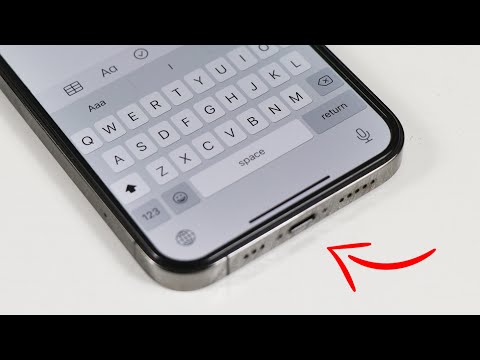
Содержание
Это руководство покажет вам, как использовать секретную клавиатуру смайликов iPhone для быстрого доступа к веселым и, в остальном, трудным набирать смайлики везде, где вы можете набирать текст. Вам не нужно покупать или загружать новую клавиатуру Emoji, чтобы использовать эти опции, вам просто нужно включить ее в настройках iPhone.
Секретная клавиатура для смайликов на iPhone не похожа на клавиатуру для смайликов на iPhone, к которой вы можете автоматически обращаться на большинстве iPhone. Вместо маленьких смайликов и картинок на клавиатуре смайлика iPhone сочетаются знаки препинания и символы, которые обеспечивают интересные способы оживить ваши сообщения.
![]()
Как использовать секретную клавиатуру смайлика iPhone.
Вы можете использовать их в любом приложении, и они будут отображаться на любом iPhone, Android или компьютере, на который вы отправляете сообщение. Вам не нужно ждать обновления iOS 9.3 или добавления Apple новых смайликов в 2016 году - они уже есть на вашем iPhone.
Вот как вы можете использовать секретную клавиатуру смайлика iPhone прямо сейчас.
Первое, что вам нужно сделать, это нажмите на настройки на вашем iPhone. Это приведет вас к вашему главному экрану. Отсюда, нажмите на Общие, а затем на клавиатуры.
![]()
Вы попадете на главную страницу настроек клавиатуры на iPhone. Нажмите на клавиатуры чтобы увидеть клавиатуры iPhone, которые вы используете. затем нажмите на Добавить новую клавиатуру ..., который открывает длинный список клавиатур, которые вы можете включить.
Прокрутите вниз, пока не дойдете до японского а потом нажмите на него, На следующем экране нажмите на ромадзи а потом нажмите на Готово.
![]()
Это добавит секретную клавиатуру смайлика iPhone к вашему iPhone, чтобы у вас был к ней доступ, но вам все равно нужно нажать в нужном месте, чтобы добраться до нее.
Откройте приложение, которое позволяет вам напечатать сообщение. Сейчас нажмите на маленький глобус в левом нижнем углу. Это может открыть клавиатуру Emoji. Если это так нажмите на маленький японский символ в левом нижнем углу.
Это вызовет клавиатуру Romanji. Теперь нажмите на 123, чтобы добраться до символов. Нажмите на маленький значок лица чтобы параметры смайлика появились в области прокрутки предложений. Нажмите на стрелку вверх вправо, чтобы развернуть и увидеть больше вариантов смайликов на вашем экране.
![]()
Прокрутите и выберите смайлик, который вы хотите использовать, нажав на него. Это вставит его в сообщение, чтобы вы могли отправить его. Поскольку в нем используются символы, вы можете отправлять сообщения кому угодно, даже если у них не включены параметры смайликов.
Что нового в iOS 9.3 и iOS 9.3.5



















